小テストのページ分けを変更する方法
[1] 小テストのページ分けは、以下の設定がすることができます
- 1問ずつ表示させる
- 一定の問題数(2~50問)ずつ表示させる
- 全問1ページに表示させる
- 手動で改ページの位置を変更する
それ以外の設定は、改ページを設定方法を参照してください
改ページを設定する
[2] 編集モードをONにし、対象の小テストを開いてください
[3] 小テスト名の下に表示されているメニューの「問題」をクリックします
[4] 「改ページ調整」をクリックします
[5] 「1ページあたりの問題数」の選択メニューから選択してください
「問題1問ごと」を選択すると、1ページに1問表示されるように設定されています「なし、すべての問題を1ページに表示する」を選択すると、すべての問題は同一ページに表示されます
「問題2問ごと」~「問題50問ごと」を選択すると、選択した問題数ずつ1ページに表示されます
[6] 選択ができたら、「Go」をクリックします
[7] 小テストのプレビューから改ページが設定できていることを確認してください
[8] 編集モードをONにし、対象の小テストを開いてください
[9] 小テスト名の下に表示されているメニューの「問題」をクリックします
[10] 問題と問題の間に表示されている改ページアイコンをクリックすることでその問題の間に改ページの追加・削除ができます
ページがすでに分かれている場合は、アイコンをクリックすると改ページが削除されます(矢印が外側を指しているアイコン)
同一ページに表示されている場合は、アイコンをクリックすると改ページが追加されます(矢印が内側を指しているアイコン)
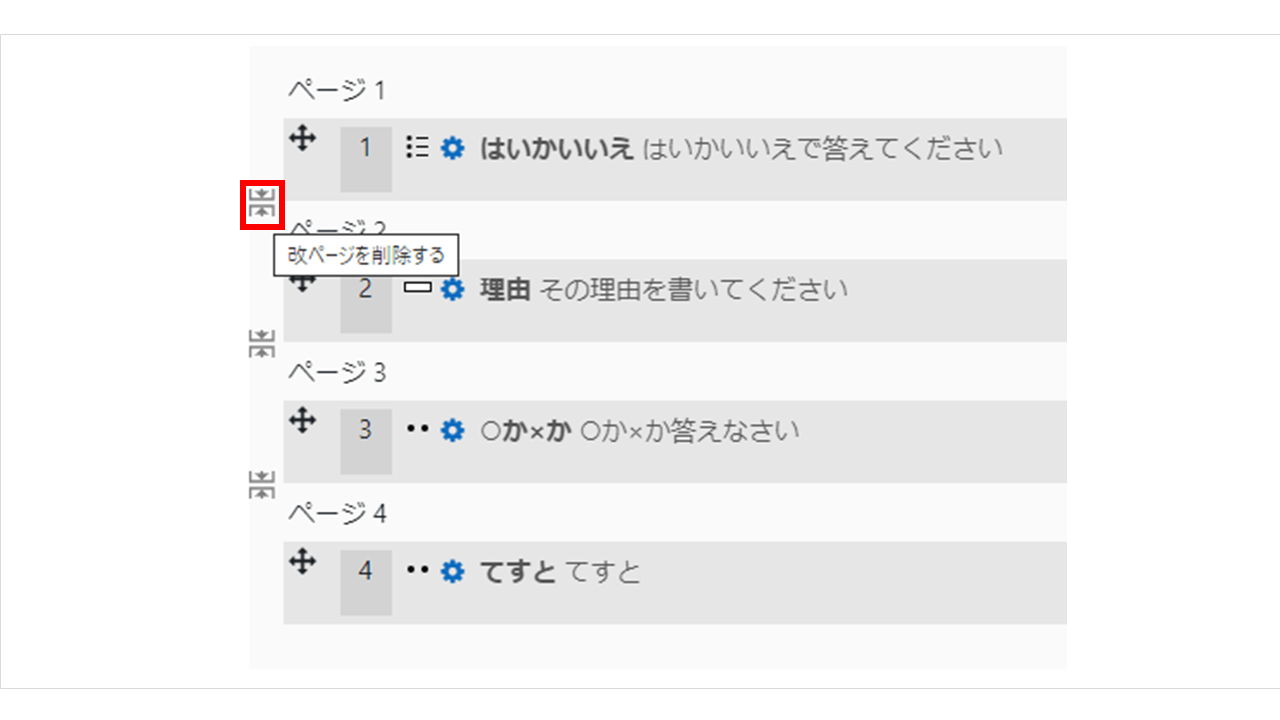
[11] 小テストのプレビューから改ページが設定できていることを確認してください